微机室批量克隆系统方法
巧用Maxdos 实现机房全自动克隆

巧用Maxdos 实现机房全自动克隆每年一次的会考,为防止电脑里有病毒,每年会考之前我们都要把所有的电脑清空,重做系统,由于这批电脑没有主板还原卡,所以刚开始我选择企业版的ghost,虽然也很快把整个机房的系统克隆,但是需要做一个windows2000的服务器,安装DHCP,这样设置起来也很麻烦,而且客户端需要用软盘启动。
所以做一次系统的工作量也不算小。
今天介绍一款非常好用的网络克隆软件Maxdos。
Maxdos除了有光盘、U盘版之外,它的标准版可以直接安装在硬盘中,从而给WindowsXP、Vista等操作系统添加了一个DOS入口,让我们在没有软盘、光盘、U盘引导的情况下就可以直接进入DOS系统。
它自带有大量的DOS工具,极大地方便了对计算机的管理和维护,而其中的全自动网络克隆更是Maxdos的一大亮点。
1、制作母盘镜像把其中一台电脑全新安装系统,进行一番优化设置后,用Maxdos自带的Ghost工具制作一个系统盘的gho镜像文件,作为进行网络克隆的母盘备用。
(注意这个过程一定保证系统的纯净。
)2、设置网络克隆服务端下载Maxdos7.0网络克隆服务端,解压缩。
它是一个绿色文件,不用安装。
打开MAXNGS.EXE 网刻服务端主程序,进行设置。
在上图①的位置输入一个方案名称,可以是任意的字符,但建议使用英文,如 MAX在上图②的位置上选择“恢复镜像(网络克隆)”在上图③的位置上,如果您的客户机使用的是硬盘版、U盘版或光盘版的MAXDOS程序,则选择“普通模式”,如果您使用的是PXE网络启动版请选择“PXE模式”在上图④的位置上选择您要用来网络克隆恢复至其它机器上的GHOST 镜像(路径中不能包含中文及空格)然后点击下一步来到如下界面:在上图①的位置设置全盘克隆恢复至客户机或者分区克隆恢复,如果为分区克隆必须选择克隆至客户机的第几个硬盘第几个分区上。
在上图②的位置设置客户启动GHOST时需要添加的参数,如果不知道参数用处,请保持默认。
网络克隆快速安装多台电脑操作系统
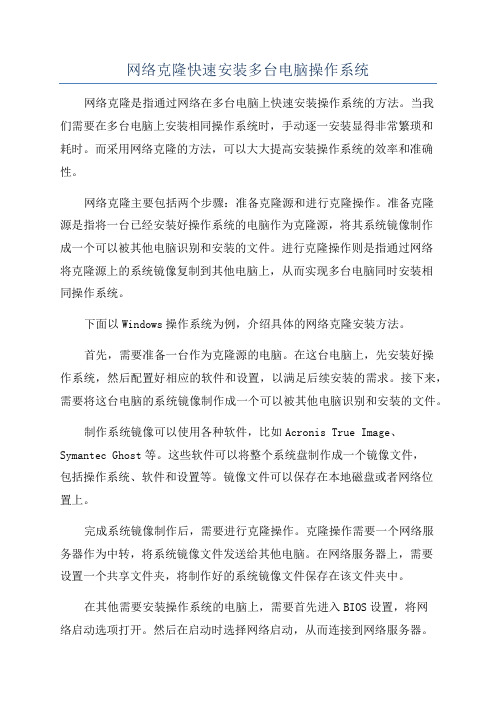
网络克隆快速安装多台电脑操作系统网络克隆是指通过网络在多台电脑上快速安装操作系统的方法。
当我们需要在多台电脑上安装相同操作系统时,手动逐一安装显得非常繁琐和耗时。
而采用网络克隆的方法,可以大大提高安装操作系统的效率和准确性。
网络克隆主要包括两个步骤:准备克隆源和进行克隆操作。
准备克隆源是指将一台已经安装好操作系统的电脑作为克隆源,将其系统镜像制作成一个可以被其他电脑识别和安装的文件。
进行克隆操作则是指通过网络将克隆源上的系统镜像复制到其他电脑上,从而实现多台电脑同时安装相同操作系统。
下面以Windows操作系统为例,介绍具体的网络克隆安装方法。
首先,需要准备一台作为克隆源的电脑。
在这台电脑上,先安装好操作系统,然后配置好相应的软件和设置,以满足后续安装的需求。
接下来,需要将这台电脑的系统镜像制作成一个可以被其他电脑识别和安装的文件。
制作系统镜像可以使用各种软件,比如Acronis True Image、Symantec Ghost等。
这些软件可以将整个系统盘制作成一个镜像文件,包括操作系统、软件和设置等。
镜像文件可以保存在本地磁盘或者网络位置上。
完成系统镜像制作后,需要进行克隆操作。
克隆操作需要一个网络服务器作为中转,将系统镜像文件发送给其他电脑。
在网络服务器上,需要设置一个共享文件夹,将制作好的系统镜像文件保存在该文件夹中。
在其他需要安装操作系统的电脑上,需要首先进入BIOS设置,将网络启动选项打开。
然后在启动时选择网络启动,从而连接到网络服务器。
连接到网络服务器后,系统会自动识别服务器上的系统镜像文件,并进行安装操作。
安装过程中,可以选择不同的安装选项,如自定义安装、静默安装等。
完成安装后,重启电脑即可进入新安装的操作系统。
重复以上步骤,可以在多台电脑上快速安装相同操作系统。
需要注意的是,在进行网络克隆安装时,需要确保所有电脑的硬件配置是相同的或者兼容的。
否则,在安装过程中可能会出现驱动不兼容、设备无法正常工作等问题。
为机房的老机自动批量克隆系统
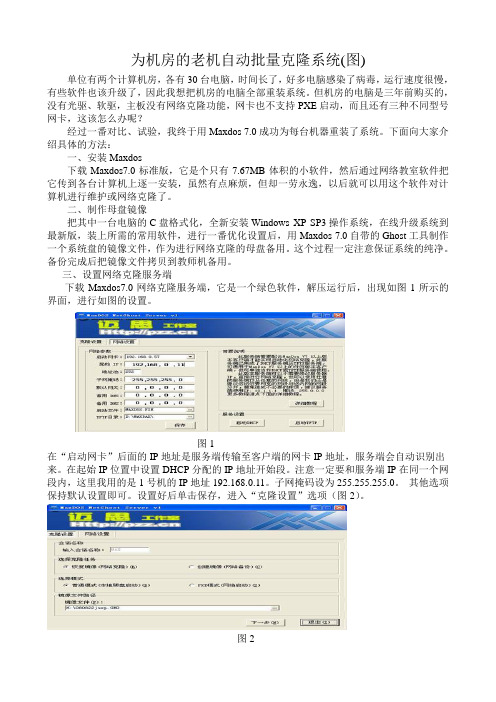
为机房的老机自动批量克隆系统(图)单位有两个计算机房,各有30台电脑,时间长了,好多电脑感染了病毒,运行速度很慢,有些软件也该升级了,因此我想把机房的电脑全部重装系统。
但机房的电脑是三年前购买的,没有光驱、软驱,主板没有网络克隆功能,网卡也不支持PXE启动,而且还有三种不同型号网卡,这该怎么办呢?经过一番对比、试验,我终于用Maxdos 7.0成功为每台机器重装了系统。
下面向大家介绍具体的方法:一、安装Maxdos下载Maxdos7.0标准版,它是个只有7.67MB体积的小软件,然后通过网络教室软件把它传到各台计算机上逐一安装,虽然有点麻烦,但却一劳永逸,以后就可以用这个软件对计算机进行维护或网络克隆了。
二、制作母盘镜像把其中一台电脑的C盘格式化,全新安装Windows XP SP3操作系统,在线升级系统到最新版,装上所需的常用软件,进行一番优化设置后,用Maxdos 7.0自带的Ghost工具制作一个系统盘的镜像文件,作为进行网络克隆的母盘备用。
这个过程一定注意保证系统的纯净。
备份完成后把镜像文件拷贝到教师机备用。
三、设置网络克隆服务端下载Maxdos7.0网络克隆服务端,它是一个绿色软件,解压运行后,出现如图1所示的界面,进行如图的设置。
图1在“启动网卡”后面的IP地址是服务端传输至客户端的网卡IP地址,服务端会自动识别出来。
在起始IP位置中设置DHCP分配的IP地址开始段。
注意一定要和服务端IP在同一个网段内,这里我用的是1号机的IP地址192.168.0.11。
子网掩码设为255.255.255.0。
其他选项保持默认设置即可。
设置好后单击保存,进入“克隆设置”选项(图2)。
图2会话名称默认为MAX,不能修改。
由于我们是网络克隆至客户端,所以在“选择克隆任务”项选中“恢复镜像”。
“选择模式”为“普通模式”。
在“镜像文件路径”项中浏览找到前面做好的Ghost镜像文件。
完成后单击下一步,在出现的窗口中选中“分区克隆”。
局域网批量“克隆(Ghost)”硬盘
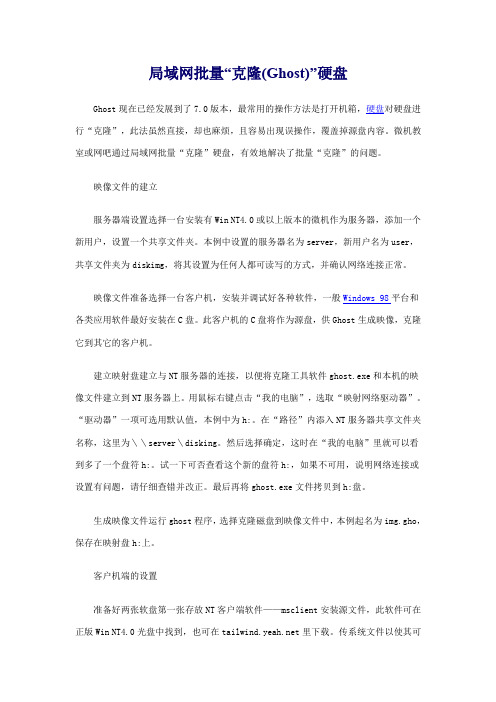
局域网批量“克隆(Ghost)”硬盘Ghost现在已经发展到了7.0版本,最常用的操作方法是打开机箱,硬盘对硬盘进行“克隆”,此法虽然直接,却也麻烦,且容易出现误操作,覆盖掉源盘内容。
微机教室或网吧通过局域网批量“克隆”硬盘,有效地解决了批量“克隆”的问题。
映像文件的建立服务器端设置选择一台安装有Win NT4.0或以上版本的微机作为服务器,添加一个新用户,设置一个共享文件夹。
本例中设置的服务器名为server,新用户名为user,共享文件夹为diskimg,将其设置为任何人都可读写的方式,并确认网络连接正常。
映像文件准备选择一台客户机,安装并调试好各种软件,一般Windows 98平台和各类应用软件最好安装在C盘。
此客户机的C盘将作为源盘,供Ghost生成映像,克隆它到其它的客户机。
建立映射盘建立与NT服务器的连接,以便将克隆工具软件ghost.exe和本机的映像文件建立到NT服务器上。
用鼠标右键点击“我的电脑”,选取“映射网络驱动器”。
“驱动器”一项可选用默认值,本例中为h:。
在“路径”内添入NT服务器共享文件夹名称,这里为\\server\disking。
然后选择确定,这时在“我的电脑”里就可以看到多了一个盘符h:。
试一下可否查看这个新的盘符h:,如果不可用,说明网络连接或设置有问题,请仔细查错并改正。
最后再将ghost.exe文件拷贝到h:盘。
生成映像文件运行ghost程序,选择克隆磁盘到映像文件中,本例起名为img.gho,保存在映射盘h:上。
客户机端的设置准备好两张软盘第一张存放NT客户端软件——msclient安装源文件,此软件可在正版Win NT4.0光盘中找到,也可在里下载。
传系统文件以使其可启动,并拷入相同版本的fdisk和format命令备用(建议用Win 98系统)。
另一张软盘为客户机网卡的驱动盘。
建立硬盘DOS环境用做好的第一张软盘启动,将待处理的客户机C盘带系统格式化,命令格式为format c:/s/q(若未分区可用fdisk分出一个20M的小空间即可)。
为机房的老机自动批量克隆系统(图)

单位有两个计算机房,各有30台电脑,时间长了,好多电脑感染了病毒,运行速度很慢,有些软件也该升级了,因此我想把机房的电脑全部重装系统。
但机房的电脑是三年前购买的,没有光驱、软驱,主板没有网络克隆功能,网卡也不支持PXE启动,而且还有三种不同型号网卡,这该怎么办呢?经过一番对比、试验,我终于用Maxdos 7.0成功为每台机器重装了系统。
下面向大家介绍具体的方法:一、安装Maxdos下载Maxdos7.0标准版,它是个只有7.67MB体积的小软件,然后通过网络教室软件把它传到各台计算机上逐一安装,虽然有点麻烦,但却一劳永逸,以后就可以用这个软件对计算机进行维护或网络克隆了。
二、制作母盘镜像把其中一台电脑的C盘格式化,全新安装Windows XP SP3操作系统,在线升级系统到最新版,装上所需的常用软件,进行一番优化设置后,用Maxdos 7.0自带的Ghost工具制作一个系统盘的镜像文件,作为进行网络克隆的母盘备用。
这个过程一定注意保证系统的纯净。
备份完成后把镜像文件拷贝到教师机备用。
三、设置网络克隆服务端下载Maxdos7.0网络克隆服务端,它是一个绿色软件,解压运行后,出现如图1所示的界面,进行如图的设置。
图1在“启动网卡”后面的IP地址是服务端传输至客户端的网卡IP地址,服务端会自动识别出来。
在起始IP位置中设置DHCP分配的IP地址开始段。
注意一定要和服务端IP在同一个网段内,这里我用的是1号机的IP地址192.168.0.11。
子网掩码设为255.255.255.0。
其他选项保持默认设置即可。
设置好后单击保存,进入“克隆设置”选项(图2)。
图2会话名称默认为MAX,不能修改。
由于我们是网络克隆至客户端,所以在“选择克隆任务”项选中“恢复镜像”。
“选择模式”为“普通模式”。
在“镜像文件路径”项中浏览找到前面做好的Ghost镜像文件。
完成后单击下一步,在出现的窗口中选中“分区克隆”。
在“自动参数(计划任务)”中设为“连接30个客户机自动开始”,这样只要把30台学生机打开进入到Maxdos 7.0的自动网络克隆状态,服务端就会自动开始传输数据。
中职计算机教学机房自动批量安装系统的一种方案精品文档3页
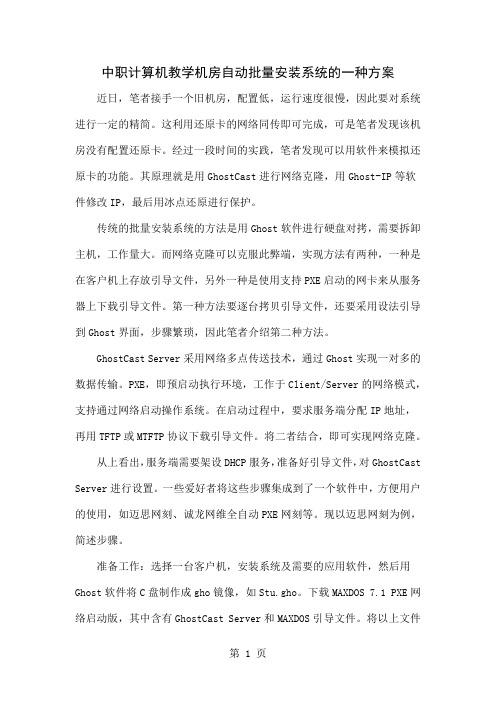
中职计算机教学机房自动批量安装系统的一种方案近日,笔者接手一个旧机房,配置低,运行速度很慢,因此要对系统进行一定的精简。
这利用还原卡的网络同传即可完成,可是笔者发现该机房没有配置还原卡。
经过一段时间的实践,笔者发现可以用软件来模拟还原卡的功能。
其原理就是用GhostCast进行网络克隆,用Ghost-IP等软件修改IP,最后用冰点还原进行保护。
传统的批量安装系统的方法是用Ghost软件进行硬盘对拷,需要拆卸主机,工作量大。
而网络克隆可以克服此弊端,实现方法有两种,一种是在客户机上存放引导文件,另外一种是使用支持PXE启动的网卡来从服务器上下载引导文件。
第一种方法要逐台拷贝引导文件,还要采用设法引导到Ghost界面,步骤繁琐,因此笔者介绍第二种方法。
GhostCast Server采用网络多点传送技术,通过Ghost实现一对多的数据传输。
PXE,即预启动执行环境,工作于Client/Server的网络模式,支持通过网络启动操作系统。
在启动过程中,要求服务端分配IP地址,再用TFTP或MTFTP协议下载引导文件。
将二者结合,即可实现网络克隆。
从上看出,服务端需要架设DHCP服务,准备好引导文件,对GhostCast Server进行设置。
一些爱好者将这些步骤集成到了一个软件中,方便用户的使用,如迈思网刻、诚龙网维全自动PXE网刻等。
现以迈思网刻为例,简述步骤。
准备工作:选择一台客户机,安装系统及需要的应用软件,然后用Ghost软件将C盘制作成gho镜像,如Stu.gho。
下载MAXDOS 7.1 PXE网络启动版,其中含有GhostCast Server和MAXDOS引导文件。
将以上文件存放在服务端。
启动MaxNGS,输入方案名称,选择PXE克隆模式,根据映像位置选择好映像文件。
单击下一步,因为仅对C盘进行恢复,选择分区克隆。
单击网络设置,选择本机网卡作为启动网卡,起始IP输入要让DHCP分配的起始地址,选择启动文件和引导文件,TFTP目录将自动填写。
学生机房批量装机网克步骤

学生机房批量装机网克步骤一、设置服务端:1、在服务机上用CHOST 8.0备份一个C盘的镜像文件(如C_PAN.GHO)。
2、设置服务机上的IP地址(10.1.1.1)和子网掩码(255.0.0.0)。
3、在服务机上找到MAXDOS_7.1PXE_G115,在这个文件夹中找到MaxNGS.exe,在弹出的“MaxDOS网刻服务端”对话框中进行设置。
在“方案名称”中输入一个名称(如Max),在“选择克隆任务”中选择“恢复镜像”,“克隆模式”中选“普通模式”(这些都是默认的,如果客户机使用的是硬盘版、U盘版或光盘版的MAXDOS程序,可以不选;如果是PXE网络启动,则要选择“PXE模式”)。
“镜像文件路径”就是你存放第1步的镜像文件的路径。
4、单击“下一步”,选择“分区克隆”,其他选项为默认,“客户端参数”中选择“多点传送”,“自动参数”中选择“连接10台机器自动开始”(可设置克隆的客户机的数量)和“克隆结束后重启客户机”两个复选项,单击“保存”。
5、单击“网络设置”选项卡,选择“启动网卡”(10.1.1.1),起始IP地址可设为“10.1.1.2”,子网掩码为“255.0.0.0”,地址池可为默认的“200”,选择“启用IP自动分段”(一般为默认)。
如果不是“PXE网络启动”的话,“启动文件”、“引导文件”、“TFTP目录”默认即可(如果是“PXE网络启动”,那么“启动文件”和“引导文件”都要进行选择,一般在你的MAXDOS_7.1 PXE_G115文件夹下面,选择好就行了。
至于“TFTP目录”,只要前两项选好了,这项就自动生成了,不需再选了),最后单击“保存”。
6、单击“选择方案”下拉列表,选择刚建立的方案“Max”,单击“启动方案”等待客户机联机即可。
二、设置客户端:1、如果客户机的IP地址与前面设置的“起始IP地址”不在同一段,必须将客户机的“本地连接”的“IP地址”设置在同一段(如10.1.1.*)。
电脑克隆系统安装教程

电脑克隆系统安装教程电脑克隆系统是指将一个电脑中的操作系统和软件配置复制到另一个电脑上,实现两台电脑系统完全一致的效果。
下面是一个电脑克隆系统安装的教程,详细介绍了每个步骤的操作。
首先,准备工作。
在开始克隆系统之前,我们需要准备一些必要的工具和材料。
首先,准备一台已经安装好系统和软件的电脑作为源电脑。
接着,我们需要一个外部存储设备,如移动硬盘或U盘,用于备份源电脑的系统和软件。
此外,我们还需一台全新电脑作为目标电脑,准备接收克隆的系统。
第二步,备份源电脑的系统。
将外部存储设备连接到源电脑上,确保设备已经被电脑识别并可以进行读写操作。
然后打开计算机,进入系统设置界面,找到“备份与恢复”选项,点击进入。
在备份与恢复界面中,选择“创建系统备份”选项,将系统备份到外部存储设备中。
此过程可能需要一些时间,耐心等待备份完成。
第三步,恢复备份到目标电脑。
断开外部存储设备,将其连接到目标电脑上。
开启目标电脑后,按下开机键进入BIOS设置界面,确保电脑从外部存储设备启动。
进入BIOS设置界面后,找到“启动顺序”或“引导顺序”选项,将外部存储设备排在第一位。
保存设置并重启电脑。
启动目标电脑后,系统会自动检测外部存储设备中的备份文件,并将其作为启动介质。
在启动过程中,选择“恢复系统”选项,将备份的系统恢复到目标电脑中。
根据系统提示,选择要恢复的备份文件,并确认开始恢复过程。
第四步,系统配置和更新。
待恢复完成后,目标电脑将自动重启,并进入新安装的系统。
在进入桌面后,我们需要进行一些系统配置和更新。
首先,根据个人喜好,进行桌面设置、网络连接和输入法等配置。
然后,打开系统设置界面,找到“系统更新”选项,更新系统至最新版本,以确保系统的稳定性和安全性。
最后,应用程序安装和数据迁移。
根据个人需求,安装在源电脑上的软件和应用程序也需要在目标电脑中进行安装。
首先,检查是否需要安装相应的驱动程序,然后下载安装所需的软件和应用程序。
同时,如果需要迁移源电脑中的数据文件,可以使用外部存储设备将数据文件从源电脑复制到目标电脑。
- 1、下载文档前请自行甄别文档内容的完整性,平台不提供额外的编辑、内容补充、找答案等附加服务。
- 2、"仅部分预览"的文档,不可在线预览部分如存在完整性等问题,可反馈申请退款(可完整预览的文档不适用该条件!)。
- 3、如文档侵犯您的权益,请联系客服反馈,我们会尽快为您处理(人工客服工作时间:9:00-18:30)。
微机室批量克隆系统方法(要求电脑配置要相同)
一:1、在主机上用EasyMacToIPGet_v0.4(x86)采集所有电脑的MAC地址和对应的IP,并根据实际情况把相应的电脑改成要求的计算机名和IP,最后生成MacToIP.ini文件。
2、在一台电脑上先做好系统,装好驱动,并在C盘装好各类应用软件,IP地址设为自动获取。
3、把EasyMacToIPSet_v0.4(x86).exe和事先准备好的MacToIP.ini放到C盘根目录下的X86文件夹内。
并把EasyMacToIPSet_v0.4(x86)发送到桌面快捷方式,文件名改为EasyMacToIPSet .lnk。
4、在桌面新建一文本文档,内容为
C:
CD C:\Users\Administrator\AppData\Roaming\Microsoft\Windows\Start Menu\Programs\Startup del EasyMacToIPSet.lnk
exit
另保存为DEL.bat到c:\X86文件夹内。
5、在开始-运行里输入gpedit.msc ,进入组策略,双击计算机配置-windows设置-脚本(启动/关机),双击关机,在关机属性里点添加,在添加脚本窗口点浏览找到c:\X86\del.bat,确定。
退出。
6、安装冰点还原,重启后设好密码,再次重启后把冰点还原设为重启两次后冻结。
7、重启并利用ghost软件做成镜像文件。
8、用GHOST镜像浏览器打开生成的镜像,找到桌面上的EasyMacToIPSet.lnk,移动到C:\Users\Administrator\AppData\Roaming\Microsoft\Windows\Start Menu\Programs\Startup文件夹,关闭GHOST镜像浏览器。
二:1、把做好的镜像拷到主机上,和万能网络克隆工具PXEGHOA 6.1A 绿色版放入同一个文件夹内。
2、运行PXEGHOA_x86.exe,输入要克隆的电脑数,确定等待......
3、客户机开机并设为从网络启动。
4、所有客户机进入网络克隆中......,完成后自动重启进入系统,EasyMacToIPSet_v0.4(x86)将自动根据之前准备好的计算机名和IP地址进行修改。
5、把电脑重启两次(可通过红蜘蛛电子教室进行操作统一操作),所有的电脑就完全设置好了,并且还原精灵也开始了对系统的保护。
